Jak odzyskać dostęp do dysku twardego, naprawić błąd uniemożliwiający otwarcie dysku twardego

W tym artykule pokażemy Ci, jak odzyskać dostęp do dysku twardego w przypadku awarii. Sprawdźmy!
Począwszy od systemu iOS 18.2 firma Apple zintegrowała usługę ChatGPT z usługą Siri , aby ulepszyć komfort użytkowania i zwiększyć jej możliwości. Teraz możesz używać Siri do tworzenia tekstu i obrazów za pomocą ChatGPT. Co więcej, ChatGPT jest ściśle zintegrowany z Apple Intelligence, aby zapewnić użytkownikom bardziej przydatne informacje. Oto samouczek pokazujący, jak używać Siri do tworzenia obrazów za pomocą ChatGPT.
Jak używać ChatGPT z Siri
Utwórz tekst
Dzięki integracji ChatGPT Siri może używać ChatGPT do pisania tekstu, udzielania odpowiedzi na bardziej złożone pytania i tworzenia obrazów. Najpierw musimy zadzwonić do Siri i wpisać prośbę, np. sugestię dotyczącą kostiumu na Halloween. Siri zapyta Cię teraz, czy chcesz używać ChatGPT. Kliknij Użyj ChatGPT.
Siri natychmiast automatycznie przesyła Twoje zapytanie do ChatGPT i udziela odpowiedzi.
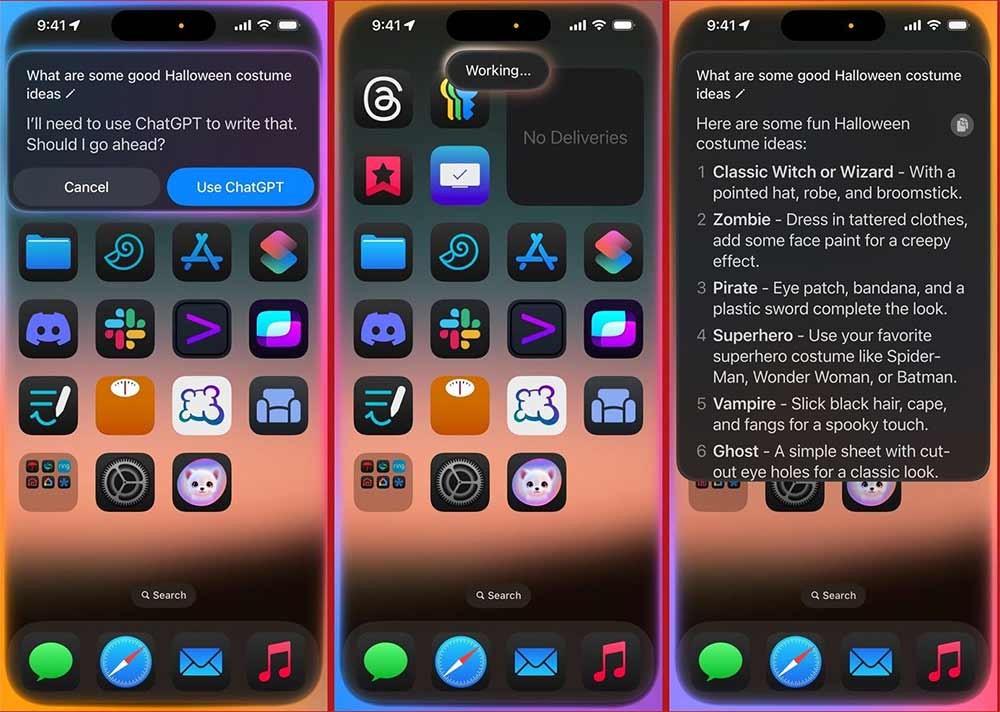
Utwórz obraz
Jeśli chcesz utworzyć obraz, wysyłasz żądanie do Siri i używasz ChatGPT do utworzenia obrazu. Jeśli Ci się podoba, kliknij ikonę pobierania, aby pobrać.
Jak używać ChatGPT z narzędziem do pisania na iPhonie
ChatGPT integruje się także z narzędziami do pisania Apple Intelligence, co pozwala tworzyć bardziej profesjonalnie wyglądające teksty.
Utwórz tekst
Kliknij ikonę Utwórz za pomocą ChatGPT i wprowadź treść, którą chcesz napisać. Po otrzymaniu treści możesz nacisnąć przycisk Przepisz, aby ją przepisać.
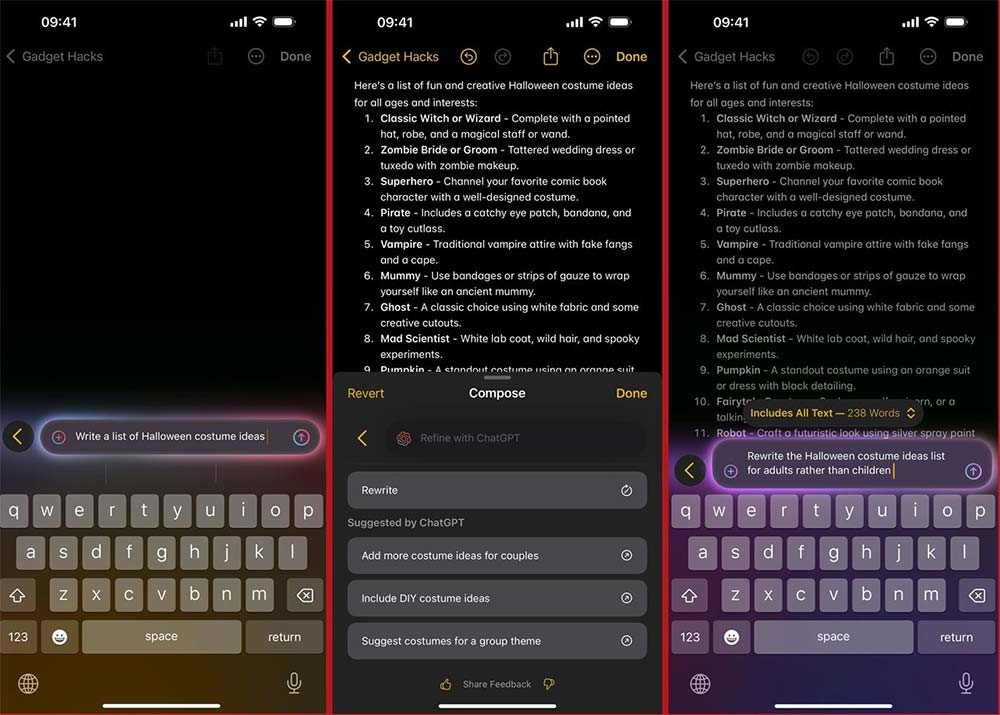
Utwórz obraz
Obrazy można również tworzyć za pomocą ChatGPT za pośrednictwem Narzędzi do pisania. Wprowadzamy żądanie do interfejsu w celu pobrania obrazu.

Korzystanie z ChatGPT z inteligencją wizualną
Funkcja Visual Intelligence w telefonach iPhone 16, 16 Plus, 16 Pro i 16 Pro Max pozwala poprzez stuknięcie w Aparat dowiedzieć się więcej o obiektach i miejscach na zdjęciach.
Otwieramy interfejs Visual Intelligence , a następnie wykonujemy pewne operacje za pomocą ChatGPT, takie jak:
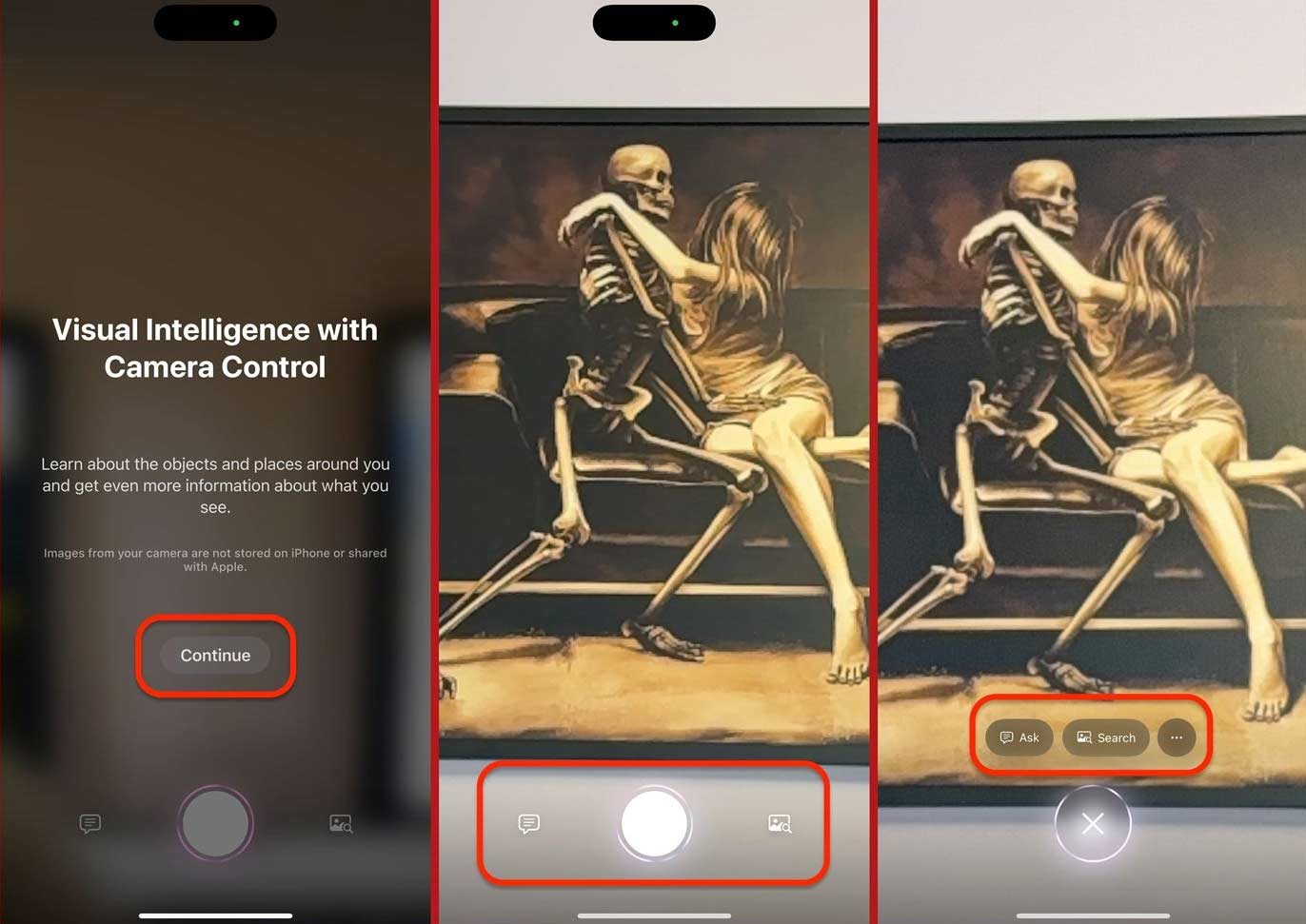
W tym artykule pokażemy Ci, jak odzyskać dostęp do dysku twardego w przypadku awarii. Sprawdźmy!
Na pierwszy rzut oka AirPodsy wyglądają jak każde inne prawdziwie bezprzewodowe słuchawki douszne. Ale wszystko się zmieniło, gdy odkryto kilka mało znanych funkcji.
Firma Apple wprowadziła system iOS 26 — dużą aktualizację z zupełnie nową obudową ze szkła matowego, inteligentniejszym interfejsem i udoskonaleniami znanych aplikacji.
Studenci potrzebują konkretnego typu laptopa do nauki. Powinien być nie tylko wystarczająco wydajny, aby dobrze sprawdzać się na wybranym kierunku, ale także kompaktowy i lekki, aby można go było nosić przy sobie przez cały dzień.
Dodanie drukarki do systemu Windows 10 jest proste, choć proces ten w przypadku urządzeń przewodowych będzie się różnić od procesu w przypadku urządzeń bezprzewodowych.
Jak wiadomo, pamięć RAM to bardzo ważny element sprzętowy komputera, który przetwarza dane i jest czynnikiem decydującym o szybkości laptopa lub komputera stacjonarnego. W poniższym artykule WebTech360 przedstawi Ci kilka sposobów sprawdzania błędów pamięci RAM za pomocą oprogramowania w systemie Windows.
Telewizory Smart TV naprawdę podbiły świat. Dzięki tak wielu świetnym funkcjom i możliwościom połączenia z Internetem technologia zmieniła sposób, w jaki oglądamy telewizję.
Lodówki to powszechnie stosowane urządzenia gospodarstwa domowego. Lodówki zazwyczaj mają dwie komory: komora chłodna jest pojemna i posiada światło, które włącza się automatycznie po każdym otwarciu lodówki, natomiast komora zamrażarki jest wąska i nie posiada światła.
Na działanie sieci Wi-Fi wpływa wiele czynników poza routerami, przepustowością i zakłóceniami. Istnieje jednak kilka sprytnych sposobów na usprawnienie działania sieci.
Jeśli chcesz powrócić do stabilnej wersji iOS 16 na swoim telefonie, poniżej znajdziesz podstawowy przewodnik, jak odinstalować iOS 17 i obniżyć wersję iOS 17 do 16.
Jogurt jest wspaniałym produktem spożywczym. Czy warto jeść jogurt codziennie? Jak zmieni się Twoje ciało, gdy będziesz jeść jogurt codziennie? Przekonajmy się razem!
W tym artykule omówiono najbardziej odżywcze rodzaje ryżu i dowiesz się, jak zmaksymalizować korzyści zdrowotne, jakie daje wybrany przez Ciebie rodzaj ryżu.
Ustalenie harmonogramu snu i rutyny związanej z kładzeniem się spać, zmiana budzika i dostosowanie diety to niektóre z działań, które mogą pomóc Ci lepiej spać i budzić się rano o odpowiedniej porze.
Proszę o wynajem! Landlord Sim to mobilna gra symulacyjna dostępna na systemy iOS i Android. Wcielisz się w rolę właściciela kompleksu apartamentowego i wynajmiesz mieszkania, a Twoim celem jest odnowienie wnętrz apartamentów i przygotowanie ich na przyjęcie najemców.
Zdobądź kod do gry Bathroom Tower Defense Roblox i wymień go na atrakcyjne nagrody. Pomogą ci ulepszyć lub odblokować wieże zadające większe obrażenia.













